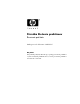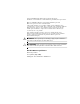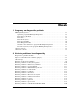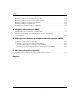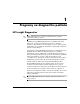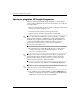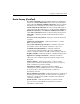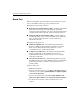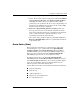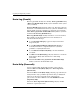Troubleshooting Guide
Príručka Riešenie problémov www.hp.com 1–5
Programy na diagnostiku počítača
5. Zvoľte, ako sa má test vykonať – buď pomocou možnosti Number
of Loops (Počet opakovaní), alebo Total Test Time (Celkový
čas testu). Ak zvolíte, aby sa test vykonal viackrát, zadajte
požadovaný počet opakovaní. Ak chcete, aby sa diagnostický test
vykonával počas konkrétneho časového intervalu, zadajte dĺžku
daného časového intervalu v minútach.
6. Kliknutím na Begin Testing (Začať testovanie) spustite test.
Počas procesu testovania sa automaticky zobrazí karta Status
(Stav), ktorá zobrazuje informácie o priebehu testu. Po skončení
testu sa v karte Status (Stav) zobrazia informácie o tom,
či zariadenie testom prešlo alebo neprešlo.
7. Ak sa zistia chyby, prejdite do karty Log (Denník) a kliknite na
Error Log (Denník chýb). Zobrazia sa podrobnejšie informácie
a odporúčané akcie.
Karta Status (Stav)
Karta Status (Stav) zobrazuje stav vybraných testov. Zobrazené
sú tiež informácie o type vykonávaného testu (Quick (Rýchly),
Complete (Úplný) alebo Custom (Vlastný)). Hlavný indikátor
priebehu zobrazuje percento dokončenia aktuálnej skupiny testov.
Počas testovania je zobrazené tlačidlo Cancel Testing (Zrušiť
testovanie) pre prípad, že by ste chceli zrušiť testovanie.
Po dokončení testovania sa tlačidlo Cancel Testing (Zrušiť
testovanie) nahradí tlačidlom Retest (Znova testovať). Po stlačení
tlačidla Retest (Znova testovať) sa znova vykoná posledná skupina
testov. To vám umožňuje opätovne spustiť množinu testov bez
nutnosti opätovne zadávať dáta do karty Test.
V rámci karty Status (Stav) sú tiež zobrazené nasledovné informácie:
■
testované zariadenie
■
spustené testy
■
celkový uplynutý čas
■
uplynutý čas pre jednotlivé testy
■
stav jednotlivých testov